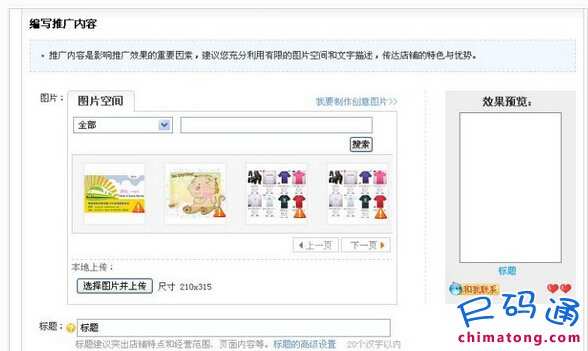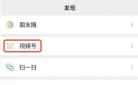修改说明:
淘宝(天猫)直通车店铺推广(即店铺精选)将于9月12日起更换图片标题要求。
对于图片,所有新建图片均须采用210*315的新尺寸,并且原本推广中的210*210正方形图片也将逐步替换成210*315的图片。对于标题,将由原先的标题+副标题的展现方式改为只展现标题,取消副标题。
从9月12日14:00开始,用户在直通车后台新建图片须采用210*315的新尺寸,原本推广中的正方形图片在9月12日-9月19日可继续在站https://cmtimg.sulitui.com/uploads图片,即未添加新尺寸的用户将会流失部分流量。随着新尺寸图片占比的增加会逐步削减原正方形尺寸(210*210)图片的推广展现机会,直至9月20日0点实现全部替换,届时所有原正方形图片均无法再淘宝站内前端得到展现,即没有流量。为了确保用户的权益,请务必在9月12日-9月20日完成新尺寸图片的添加或编辑,避免因没有及时修改创意而导致流量流失。
修改前后店铺推广位效果对比:
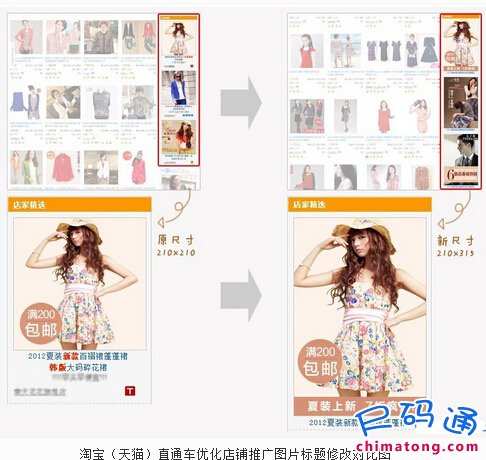
操作说明:
1.一个推广单元中有一张推广中的正方形图片,该怎么做?
https://cmtimg.sulitui.com/uploads①进入淘宝(天猫)直通车后台,在我的推广计划中选择新建的推广单元所在的推广计划,点击操作图片。
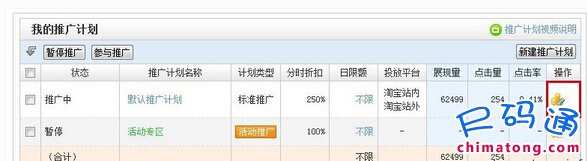
②选择“店铺页面”,选项要编辑的图片所在的推广单元,点击右侧“操作”按钮。
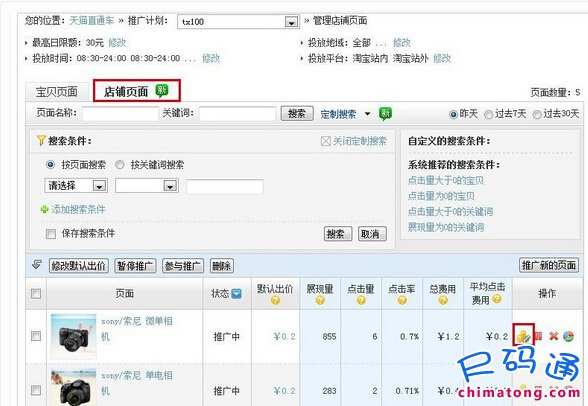
③选择“推广内容管理”,并点击“添加推广内容”

④进入内容编辑页面,完成标题和210*315新尺寸图片的制作,点击“创建”即可(注意:图片页面从8月29日起上线)
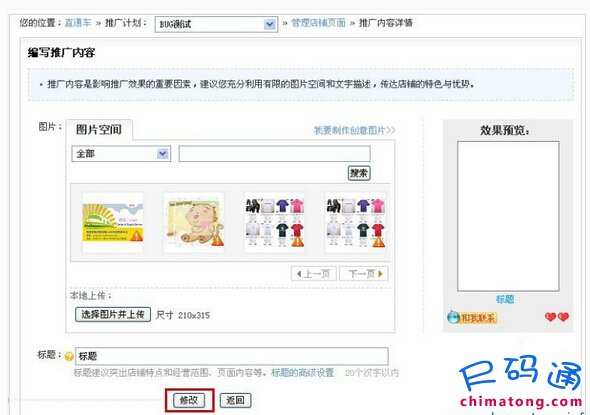
2.一个推广单元中已经建有两张正方形图片,该怎么做?
①同上①和②操作
https://cmtimg.sulitui.com/uploads②选择“推广内容管理”,选择一张要修改成新尺寸的图片,点击操作。
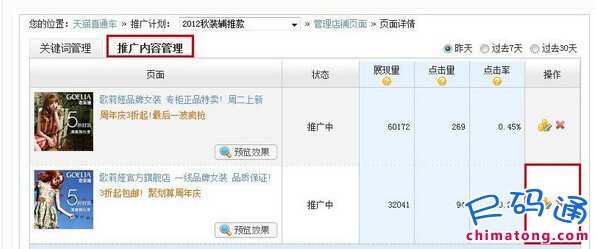
③选择“推广内容管理”,选择一张要修改成新尺寸的图片,点击操作。